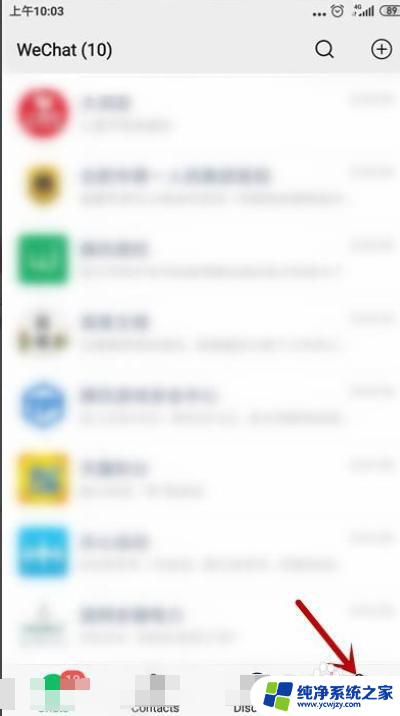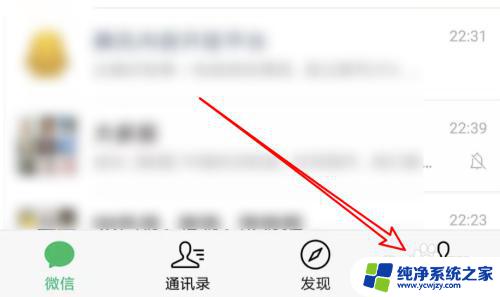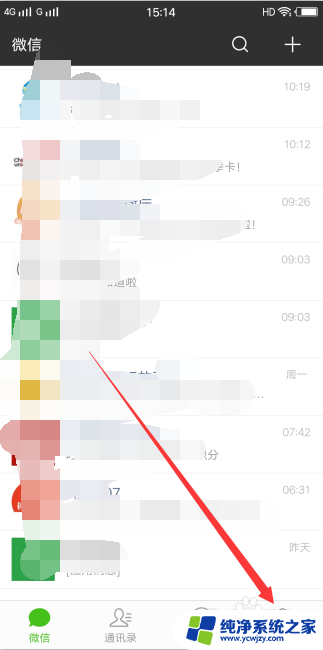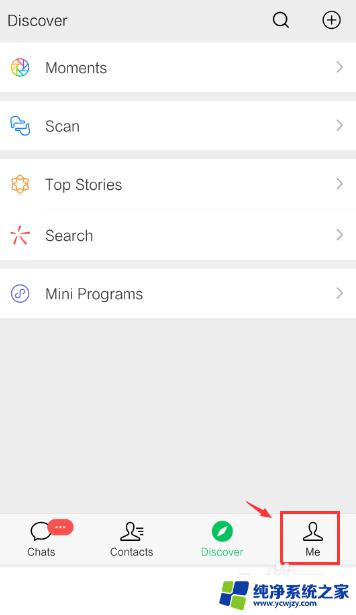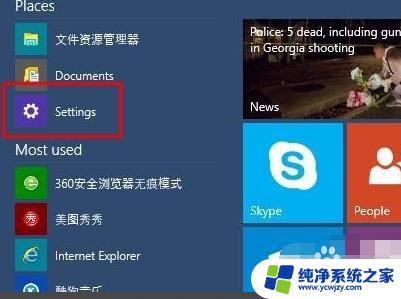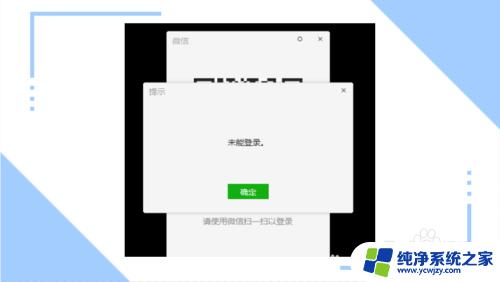微信登录出现英文怎么办 电脑版微信界面语言变成英文怎么办
更新时间:2023-11-23 13:04:52作者:xiaoliu
微信登录出现英文怎么办,在现如今的社交媒体时代,微信成为了我们日常生活中不可或缺的一部分,有时候我们可能会遇到一些问题,比如微信登录时出现英文界面,或者电脑版微信的界面语言突然变成了英文。这样的情况对于不熟悉英文的用户来说,可能会造成一些困扰。但是不用担心,我们可以通过一些简单的方法来解决这个问题,让微信回到我们熟悉的中文界面。接下来我将为大家分享一些解决办法。
方法如下:
1.打开微信界面,点击下方菜单图标,点击“Settings-设置”。
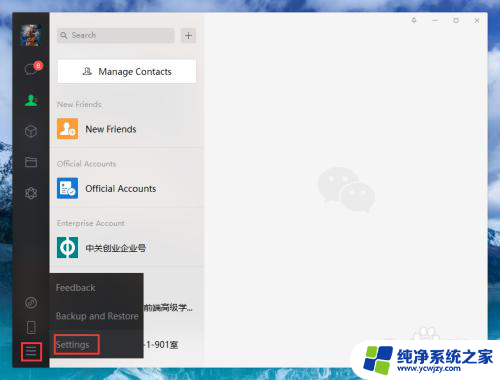
2.打开“Settings”设置面板,点击“General- 通用设置”。
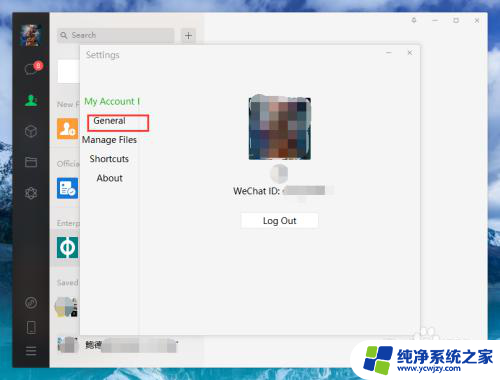
3.“Language-语言”设置为“简体中文”
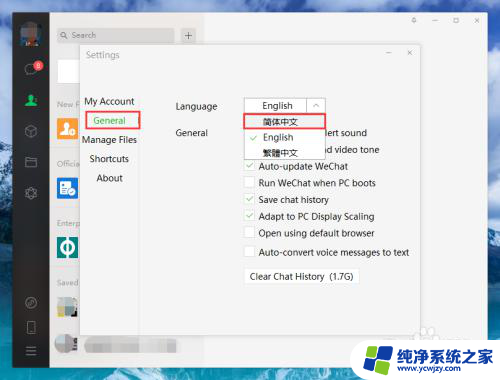
4.弹出提示需要重启微信语言设置才能生效,点击“ok”即可。
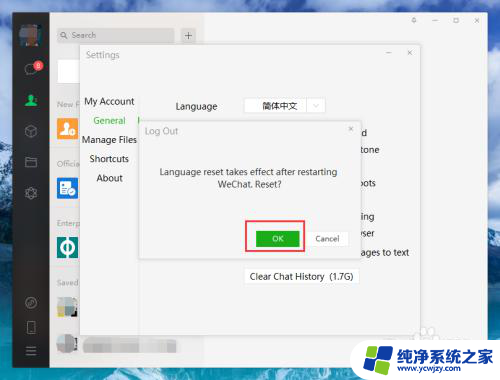
5.使用手机配合重新登录微信。
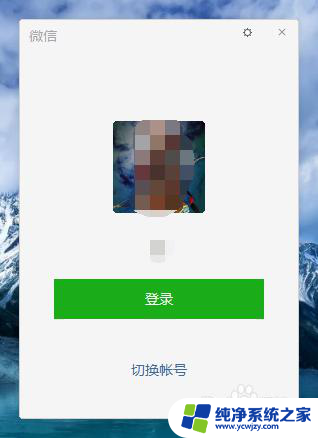
6.这时电脑版微信语言就被设置为简体中文了。
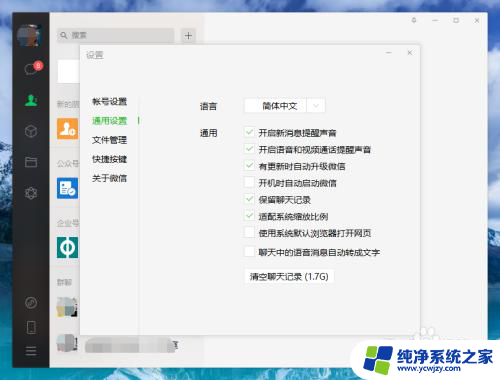
以上就是微信登录出现英文怎么办的全部内容,如果您遇到了这种情况,可以按照本文提供的方法进行解决,希望这些方法能帮到您。